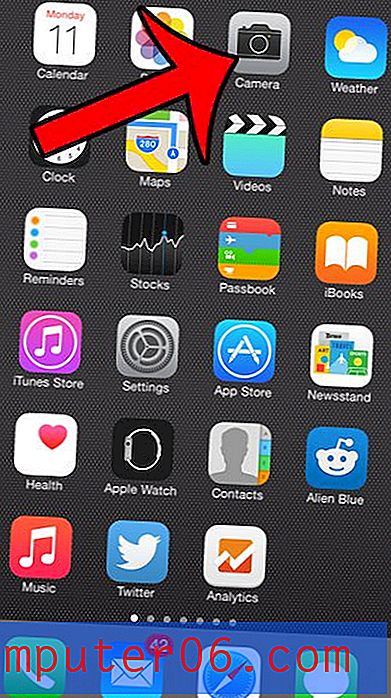Cómo agregar el nombre de archivo al encabezado en Excel 2013
Cuando tiene muchas hojas de cálculo impresas alrededor de su espacio de trabajo, puede ser difícil determinar de qué archivo proviene una hoja de cálculo. Una forma útil de resolver este problema es incluir información de identificación en la sección de encabezado de sus hojas de trabajo.
Una forma efectiva de hacerlo es insertando el nombre del archivo en el encabezado, lo que puede hacer desde la ventana "Encabezado personalizado" en Excel 2013. Nuestro tutorial a continuación le mostrará cómo lograr esto.
Agregar un nombre de archivo al encabezado en Excel 2013
Los pasos en nuestra guía a continuación le mostrarán cómo modificar el encabezado de su hoja de cálculo Excel para que el nombre del archivo se incluya en la parte superior de la página cuando imprima la hoja de cálculo. Este método utiliza una variable para recuperar el nombre de archivo, por lo que se ajustará en consecuencia si cambia el nombre del archivo.
Aquí se explica cómo agregar el nombre de archivo al encabezado en Excel 2013:
- Abra la hoja de trabajo en Excel 2013.
- Haga clic en la pestaña Diseño de página en la parte superior de la ventana.
- Haga clic en el botón Configurar página en la esquina inferior derecha de la sección Configurar página en la cinta.
- Haga clic en la pestaña Encabezado / pie de página en la parte superior de la ventana.
- Haga clic en el botón Encabezado personalizado .
- Seleccione la sección del encabezado donde desea que aparezca el nombre del archivo, luego haga clic en el botón Insertar nombre de archivo . Haga clic en el botón Aceptar cuando haya terminado.
Estos pasos se muestran a continuación con imágenes:
Paso 1: abra su hoja de trabajo en Excel 2013.
Paso 2: haga clic en la pestaña Diseño de página en la parte superior de la ventana.

Paso 3: haga clic en el botón Configurar página en la esquina inferior derecha de la sección Configurar página de la cinta.
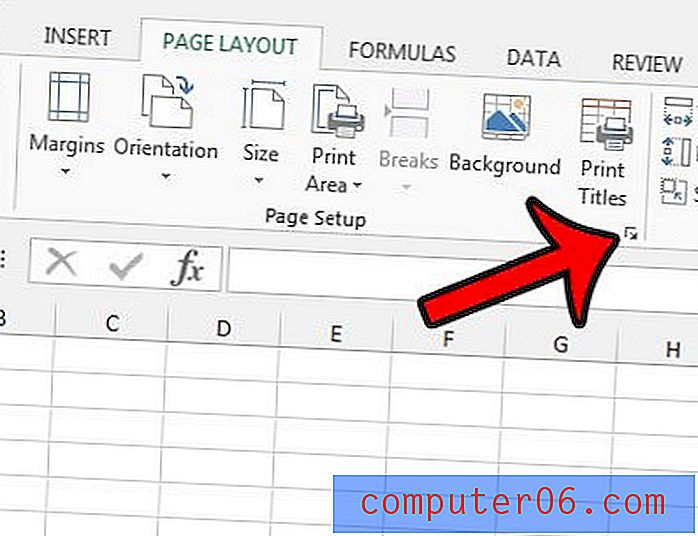
Paso 4: haga clic en la pestaña Encabezado / pie de página en la parte superior de la ventana.
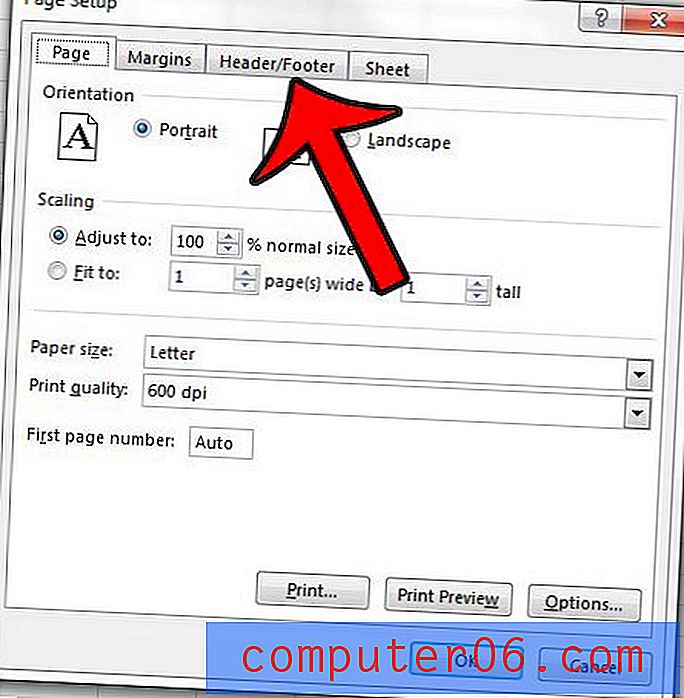
Paso 5: haga clic en el botón Encabezado personalizado en el centro de la ventana.
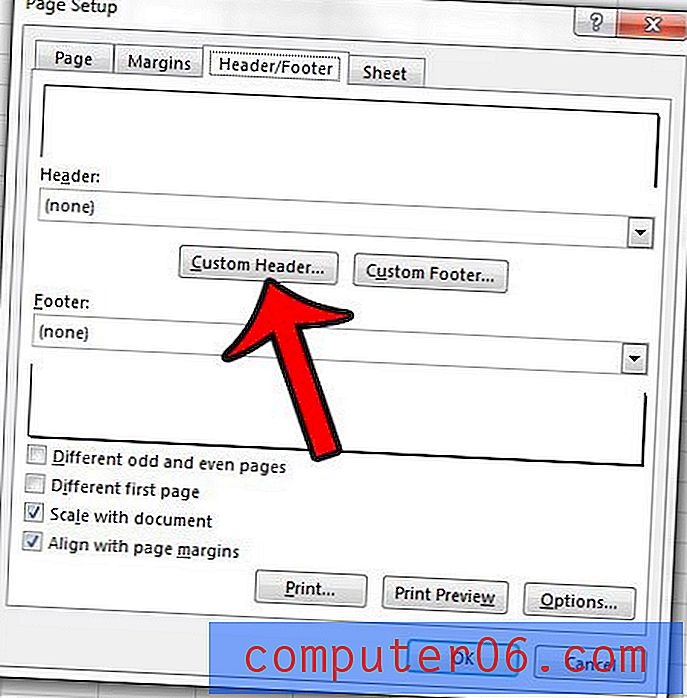
Paso 6: haga clic dentro de la sección del encabezado donde desea que aparezca el nombre del archivo, luego haga clic en el botón Insertar nombre de archivo . Esto agregará & [Archivo] texto a la sección de encabezado. Luego puede hacer clic en el botón Aceptar para guardar y aplicar sus cambios.
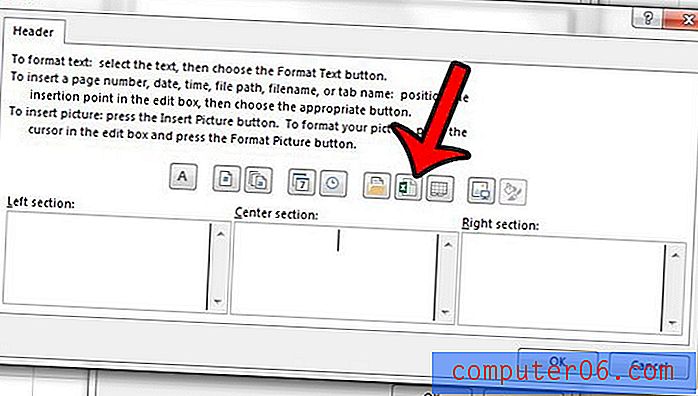
Aprenda a incluir la misma fila en la parte superior de cada página en Excel 2013 y haga que las hojas de cálculo impresas de varias páginas sean más fáciles de entender.